Estructura general de la consola web
La consola web cuenta con recursos que facilitan una experiencia de gestión homogénea y coherente, tanto para administrar la seguridad de la red como para resolver los incidentes y realizar un análisis forense.
El objetivo de la consola web es entregar al administrador una herramienta sencilla, pero a la vez flexible y potente, que le permita comenzar a gestionar la seguridad de la red de forma productiva en el menor período de tiempo posible.
A continuación, se incluye una descripción de los elementos de la consola y su modo de uso.
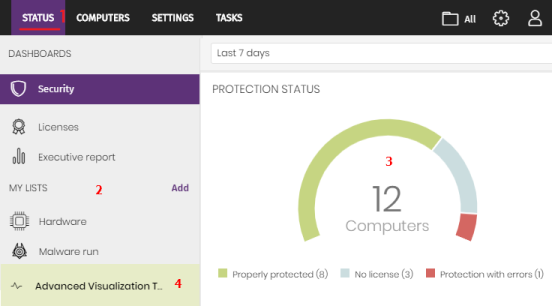
Menú superior (1)
La consola distribuye toda su funcionalidad en varias zonas accesibles desde el menú superior:
-
Botón Cytomic Central
-
Estado
-
Equipos
-
Configuración
-
Tareas
-
Filtro por grupo
-
Notificaciones web
-
Configuración general
-
Cuenta de usuario
Botón Cytomic Central
Haz clic en el botón ![]() situado en el lateral izquierdo del menú superior para elegir el producto de seguridad contratado y gestionarlo o modificar la configuración de tu cuenta de usuario.
situado en el lateral izquierdo del menú superior para elegir el producto de seguridad contratado y gestionarlo o modificar la configuración de tu cuenta de usuario.
Menú superior Estado
Muestra el panel de control de la consola desde la cual el administrador tiene acceso de un vistazo a toda la información de seguridad, ya sea de forma gráfica mediante widgets como por los listados situados en el menú lateral. Consulta Esquema general de la zona Estado para más información.
Menú superior Equipos
Ofrece las herramientas básicas para definir la estructura de los equipos de la red que mejor se ajuste a la configuración de seguridad diseñada para el parque informático. Elegir una correcta estructura de dispositivos es fundamental a la hora de asignar configuraciones de seguridad. Consulta La zona equipos para más información.
Menú superior Configuración
Permite al administrador de la red definir el comportamiento de Advanced EPDR en los equipos de usurario y servidores donde se encuentra instalado. La asignación de la configuración se establece de forma global para todos los equipos de la red, o únicamente para algunos equipos concretos mediante plantillas, dependiendo del tipo de configuración a establecer. Estas plantillas de configuración se pueden asignar a uno o más equipos de la red que tengan requerimientos de seguridad similares, permitiendo minimizar el tiempo del administrador dedicado a gestionar la seguridad de su red de equipos.
Consulta Gestión de configuraciones para obtener información detallada sobre cómo crear una configuración en Advanced EPDR.
Menú superior Tareas
Permite la gestión de tareas de seguridad programadas para su ejecución en los intervalos de tiempo designados por el administrador. Consulta Tareas.
Icono Filtro por grupo 
Limita la información generada mostrada en la consola por los equipos que pertenezcan al grupo o grupos elegidos. Consulta Filtrar resultados por grupos para más información.
Icono Notificaciones web 
Al hacer clic en el icono se muestra un desplegable con las comunicaciones de carácter general que Cytomic pone en conocimiento para todos los usuarios de la consola, y ordenadas según su importancia:
-
Paradas programadas de mantenimiento
-
Avisos de vulnerabilidades críticas
-
Consejos de seguridad
-
Mensajes para iniciar el proceso de actualización de la consola. Consulta Actualización de la consola de administración.
Cada comunicación tiene asociada un nivel de prioridad:
-
 Importante
Importante -
 Aviso
Aviso -
 Informativa
Informativa
El número del icono indica la cantidad de notificaciones web nuevas (que quedan por leer).
Para eliminar una notificación web, haz clic en su icono de aspa asociado. Las notificaciones así eliminadas no se volverán a mostrar, y el icono ajustará su número al total de notificaciones web que se muestran.
Icono Configuración General 
Muestra un menú desplegable que permite el acceso a la documentación del producto, cambio de idioma de la consola y otras herramientas.
| Entrada | Descripción |
|---|---|
|
Ayuda online |
Acceso a las ayudas web del producto. |
|
Guía de administración de Cytomic Insights |
Acceso a la guía para el administrador del módulo Cytomic Insights si está contratado. |
|
Guía de administración de Advanced EPDR |
Acceso a la Ayuda Web del producto Advanced EPDR. |
|
Guía de administración de Cytomic Data Watch |
Acceso a la guía para el administrador del módulo Cytomic Data Watch si está contratado. |
|
Soporte técnico |
Carga la dirección web correspondiente al soporte técnico de Advanced EPDR. |
|
Buzón de sugerencias |
Lanza la herramienta de correo local instalada en equipo para enviar un mensaje de correo al departamento de soporte técnico de Cytomic. |
|
Acuerdo de licencia |
Muestra el EULA (End User License Agreement). |
|
Acuerdo sobre tratamiento de datos |
Muestra el acuerdo de protección de datos de la plataforma según la normativa europea. |
|
Novedades de Advanced EPDR |
Enlace a la página web de soporte que muestra los cambios y nuevas funcionalidades incluidas en la versión. |
|
Idioma |
Permite seleccionar el idioma en que se mostrará la consola de administración. |
|
Acerca de… |
Muestra la versión de los diferentes elementos de Advanced EPDR.
|
Icono Cuenta de usuario 
Muestra un menú desplegable con las siguientes entradas de configuración:
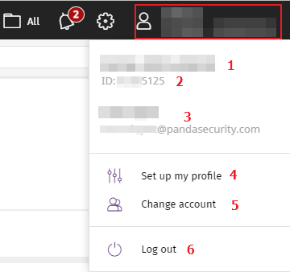
| Entrada | Descripción |
|---|---|
|
Nombre del cliente (1) |
Nombre y apellidos de la cuenta de usuario con la que se ha accedido a la consola. |
|
Id de cliente (2) |
El identificador de cliente es un número que Cytomic asigna a la cuenta de cliente para identificarlo. El departamento de Soporte de Cytomic puede requerirlo en sus comunicaciones con el cliente. |
|
Dirección de correo (3) |
Dirección de correo utilizada para acceder a la consola de administración. |
|
Configurar mi perfil (4) |
Modifica la información de la cuenta de usuario. Consulta Cambiar los datos personales de una cuenta de usuario. |
|
Cambiar de cuenta (5) |
Muestra las cuentas de cliente accesibles desde la cuenta de usuario que inició la sesión, y permite seleccionar una cuenta de cliente diferente para operar con la consola asociada al producto. |
|
Cerrar sesión (6) |
Termina la sesión en la consola. |
Menú lateral (2)
Muestra las diferentes subzonas dentro de la zona seleccionada, actuando como un selector de segundo nivel con respecto al menú superior.
El menú lateral varía en función de la zona presentada, adaptándose al tipo de información que se muestra.
Para maximizar el espacio de visualización del panel central reduce el tamaño del menú lateral haciendo clic en la barra de separación del panel. Si se reduce por debajo del tamaño de los nombres de las opciones, el menú lateral se contraerá completamente. Para volver expandirlo a su tamaño original haz clic en el icono ![]() .
.
Panel central (3)
Recoge toda la información relevante de la zona y subzona elegidas por el administrador. Vista general de la consola de administración Advanced EPDR muestra la zona Estado subzona Seguridad, formada por los widgets que permiten interpretar la información de seguridad recogida. Para obtener más detalle acerca de los widgets consulta Paneles/Widgets del módulo de seguridad.
Acceso a Cytomic Insights (4)
Cytomic Insights es el punto de entrada para la consola de gestión de los módulos Cytomic Data Watch y Cytomic Insights. Ambos comparten una consola especialmente diseñada para mostrar gráficas avanzadas y tablas con información relevante sobre la actividad de los todos procesos ejecutados en los puestos de usuario y servidores.